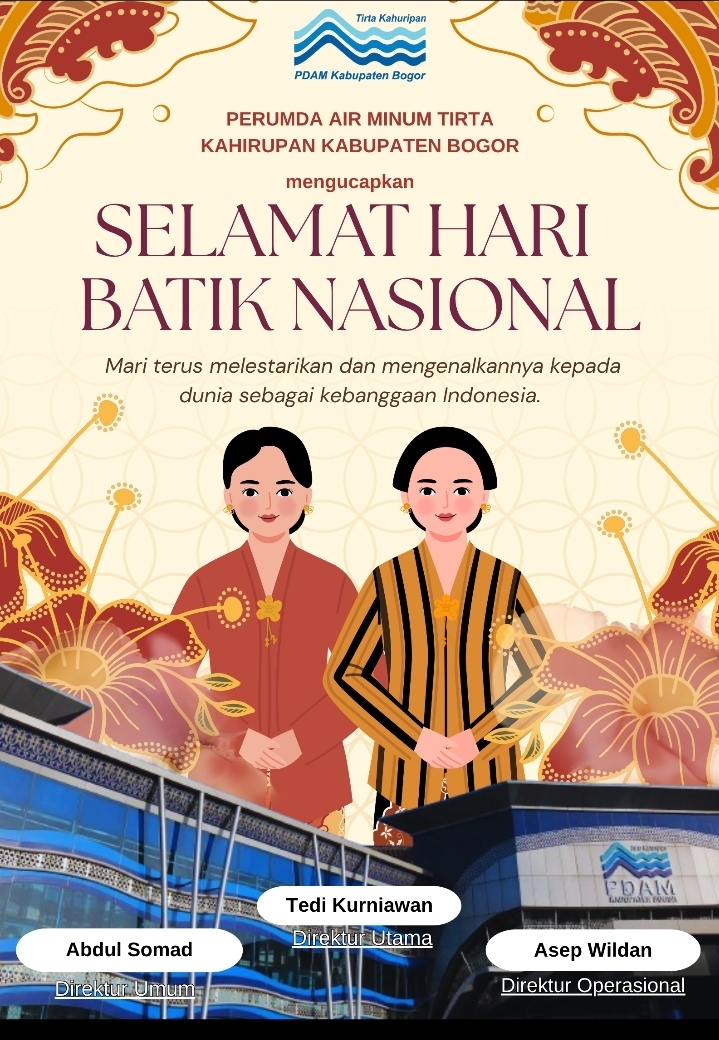WiFi IndiHome Sering Bermasalah? Ganti Password WiFi IndiHome Secara Rutin
- account_circle Putri Rahmatia Isnaeni
- calendar_month Ming, 28 Sep 2025
- comment 0 komentar

bogorplus.id – Pengguna layanan WiFi IndiHome sangat dianjurkan untuk mengganti password WiFi IndiHome sendiri. Terdapat beberapa cara yang bisa dilakukan untuk mengganti password sendiri.
Alasan harus mengganti password IndiHome sendiri dikarenakan menghindari adanya penyalahgunaan dari orang asing yang mengetahui password WiFi IndiHome Anda. Adar aman lakukan hal ini secara rutin.
Meski terdengar sepele, hal ini dapat membantu Anda terhindar dari beberapa masalah yang kerap kali muncul. Beberapa masalah sebagai berikut:
1. Masalah Keamanan WiFi
Bila Anda jarang melakukan pergantian password dan username, WiFi akan meningkatkan celah keamanan dari suatu jaringan yang Anda gunakan sehari-hari. Tidak hanya pencurian internet, beberapa pihak tidak bertanggung jawab juga bisa mencuri data-data penting.
2. Terhindar dari Jaringan Lambat
Jaringan lambat bisa jadi salah satu penyebab Anda jarang pengganti password WiFi Anda. Hal ini bisa terjadi jika banyak yang sudah mengetahui password WiFi Anda. Mereka bisa saja melakukannya secara ilegal dirumahnya.
Beberapa hal di atas mungkin bisa jadi alasan mengapa Anda mesti mengganti password WiFi Anda secara rutin. Bagi yang masih belum mengetahui cara mengganti password WiFi IndiHome sendiri, berikut kami beitahu langkah-langkahnya.
1. Ganti Password Via HP
- Hubungkan HP dengan jaringan WiFi IndiHome Anda
- Buka aplikasi browser
- Di addres bar, masukan alamat Url /
- Di Kolom username dan password, isi dengan kata “user” di keduanya.
- Klik tombol login
- Masuk ke menu Networks
- Klik opsi WLAN
- Pilih Security
- Di kolom WPA passpharase, masukan password baru
- Klik tombol subunit
- Password WiFi baru berhasil dibuat
2. Ganti Password Via MyIndiHome
- Download aplikasi MyIndiHome
- Login aplikasi
- Pilih menu pengaturan
- Klik opsi ganti password
- Masukan password baru
- Klik ganti password kembali
- Masukan kode verifikasi yang didapat dari SMS
- Password baru berhasil dibuat
3. Ganti Password Via CISCO
- Buka aplikasi browser
- Masukan alamat 168.1.1.
- Masukan username dan password lalu login
- Klik opsi wireless
- Klik basic wireless setting
- Klik opsi wireless security
- Isi kata sandi baru pada bagian passpharase
- Save lalu password baru berhasil dibuat
- Penulis: Putri Rahmatia Isnaeni